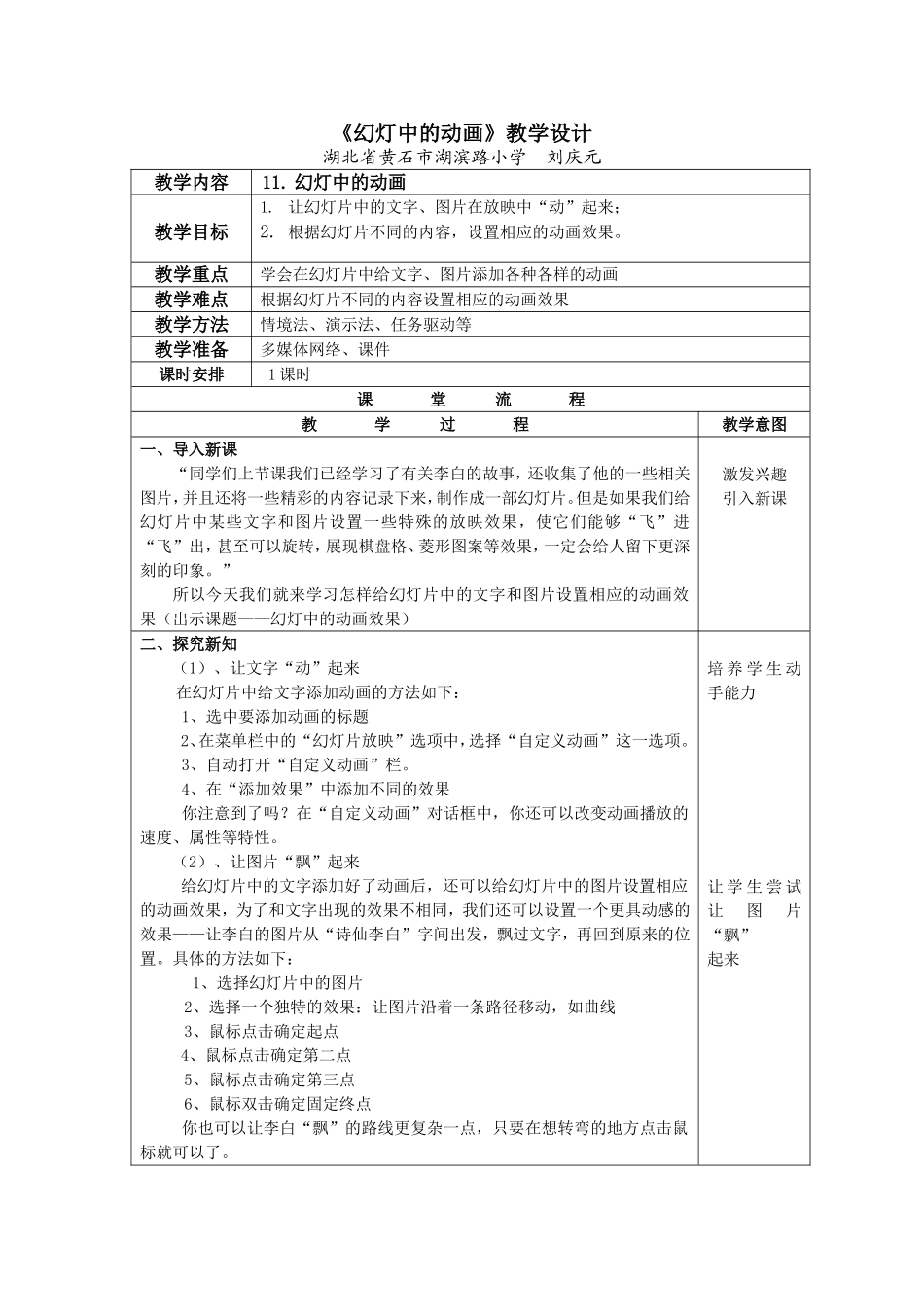《幻灯中的动画》教学设计湖北省黄石市湖滨路小学刘庆元教学内容11.幻灯中的动画教学目标1.让幻灯片中的文字、图片在放映中“动”起来;2.根据幻灯片不同的内容,设置相应的动画效果。教学重点学会在幻灯片中给文字、图片添加各种各样的动画教学难点根据幻灯片不同的内容设置相应的动画效果教学方法情境法、演示法、任务驱动等教学准备多媒体网络、课件课时安排1课时课堂流程教学过程教学意图一、导入新课“同学们上节课我们已经学习了有关李白的故事,还收集了他的一些相关图片,并且还将一些精彩的内容记录下来,制作成一部幻灯片。但是如果我们给幻灯片中某些文字和图片设置一些特殊的放映效果,使它们能够“飞”进“飞”出,甚至可以旋转,展现棋盘格、菱形图案等效果,一定会给人留下更深刻的印象。”所以今天我们就来学习怎样给幻灯片中的文字和图片设置相应的动画效果(出示课题——幻灯中的动画效果)激发兴趣引入新课二、探究新知(1)、让文字“动”起来在幻灯片中给文字添加动画的方法如下:1、选中要添加动画的标题2、在菜单栏中的“幻灯片放映”选项中,选择“自定义动画”这一选项。3、自动打开“自定义动画”栏。4、在“添加效果”中添加不同的效果你注意到了吗?在“自定义动画”对话框中,你还可以改变动画播放的速度、属性等特性。(2)、让图片“飘”起来给幻灯片中的文字添加好了动画后,还可以给幻灯片中的图片设置相应的动画效果,为了和文字出现的效果不相同,我们还可以设置一个更具动感的效果——让李白的图片从“诗仙李白”字间出发,飘过文字,再回到原来的位置。具体的方法如下:1、选择幻灯片中的图片2、选择一个独特的效果:让图片沿着一条路径移动,如曲线3、鼠标点击确定起点4、鼠标点击确定第二点5、鼠标点击确定第三点6、鼠标双击确定固定终点你也可以让李白“飘”的路线更复杂一点,只要在想转弯的地方点击鼠标就可以了。培养学生动手能力让学生尝试让图片“飘”起来(3)、设置动画的播放顺序在演示文稿中的动画播放顺序不是一成不变的,可以根据故事情节的需要,自行调整对象(文字、图片等)出现的顺序。具体方法如下:1、点击“幻灯片放映”,进入到“自定义动画”对话框。2、选择要更改播放顺序的对象。3、点击移动箭头,上下移动列表中的对象,改变放映顺序。4、点击“播放”按钮,预览调整顺序后的放映效果。(4)、探究与发现页面里的文字、图片都可以设置动画,那么在整个页面“换页”时,你也能够设置不同的动画效果吗?打开“幻灯片放映”对话框试试看。培养学生小组合作学习能力三、整体评价1.邻桌相互欣赏幻灯片作品,从中发现不同的动画效果。2.利用广播功能展示几幅学生创作的幻灯片作品,学生进行评价交流。培养学生的评价能力四、课堂小结请同学说说幻灯片中的动画有什么作用?怎样在幻灯片中给文字、图片添加相应的动画效果?教师归纳总结:这节课我们学习了在powerpoint中让文字、图片动起来的方法,让我们的ppt作品更加丰富多彩。培养学生归纳能力板书设计11.幻灯中的动画让文字“动”起来让图片“飘”起来设置动画的播放顺序课后反思回顾整个教学过程,学生基本达到了教学目标,学生的审美能力,创新思维得到培养的提高,学生的情感得到了很好的表达。对于存在的问题,我在以后的教学中还要不断改进自已的教学方法,优化教学设计,了解各年龄阶段学生的思想活动和性格特征,真正走进学生的心里,做一位学生心目中的良师益友,从而使自己的教学上一个新的台阶。